员工姓名列中一个单元格中包含多个员工姓名,如果提取员工姓名,使每个值占用一个单独的单元格。如下图:
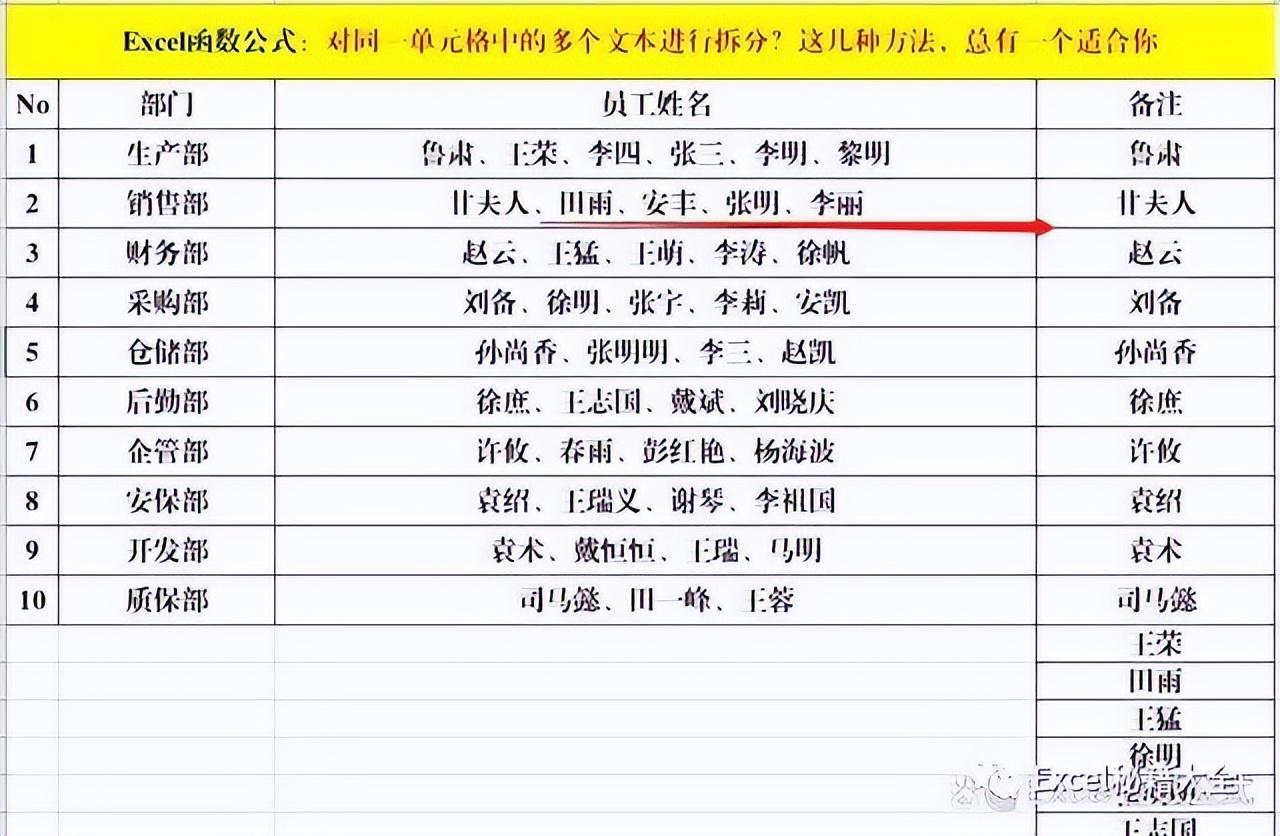
01、分列复制法
提取“员工姓名”列中的值,使其每个字段占用一个独立的单元格。

方法:
1、选定目标单元格区域,即C3:C12区域,单击【数据】菜单【数据工具】组中的【分列】,打开【文本分类向导】对话框,单击【下一步】,选中【分割符号】中的【其它】,并在文本框中输入“、”,单击右下角的【完成】,并单击警告对话框中的【确定】。
2、将其它列中的值复制到“员工姓名”列即可。
02、快捷键Ctrl E快速完成文本内容拆分
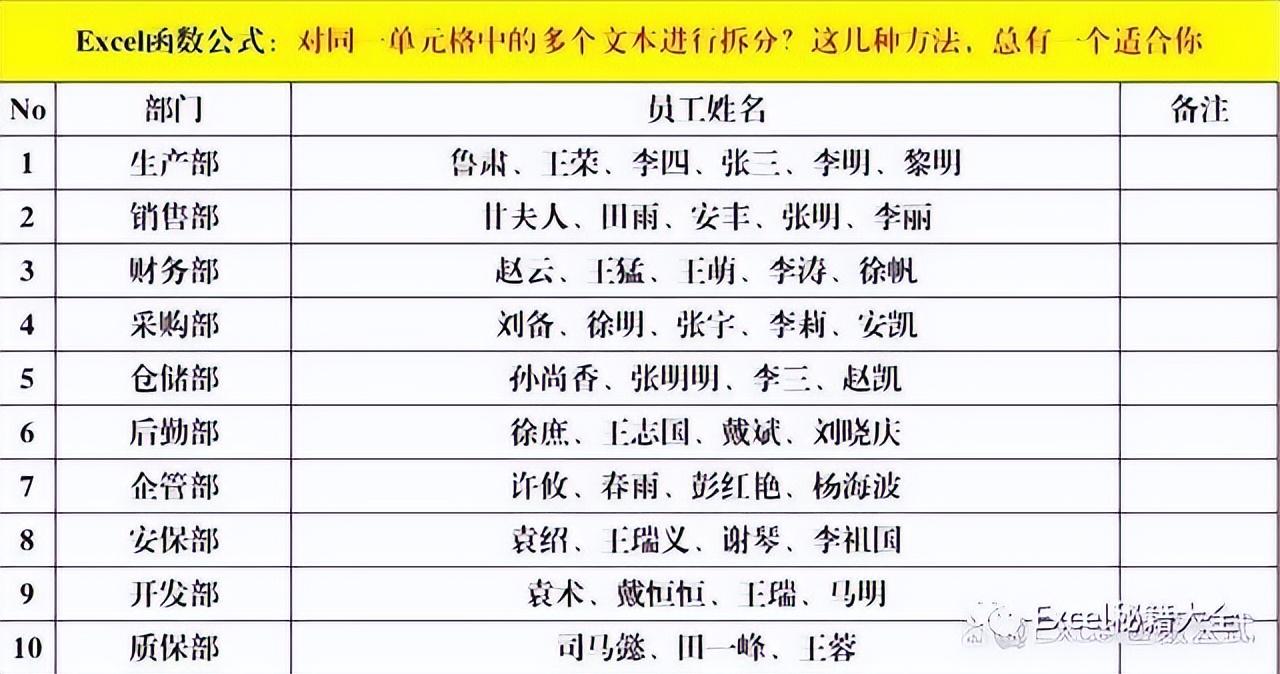
操作方法:
1、使用Ctrl 快捷键进行文本内容拆分,需要注意一下就是这个快捷键功能,只存在于Excel2013及以上版本中才有;
2、首先我们在第一个单元格中手动输入对应的省、市区、街道等内容,然后跳到第二个单元格中,直接按Ctrl E快捷键,这样我们就能快速的对下方所有单元格中,按第一个的格式批量提取出对应的内容。
03、Powerquery 法
比如说,它可以按照多个任意分隔符进行拆分,还可以按照指定位置拆分等等,这些功能是传统的分列功能所不能比的。
前面我们用了 N 个步骤完成了,对吧?
如果用 PQ,只需要三步!!!
下面我们来看看具体操作。
❶导入表格到 PQ 编辑器中。
选中表格区域,点击【数据】选项卡下的【自表格 / 区域】,确定。
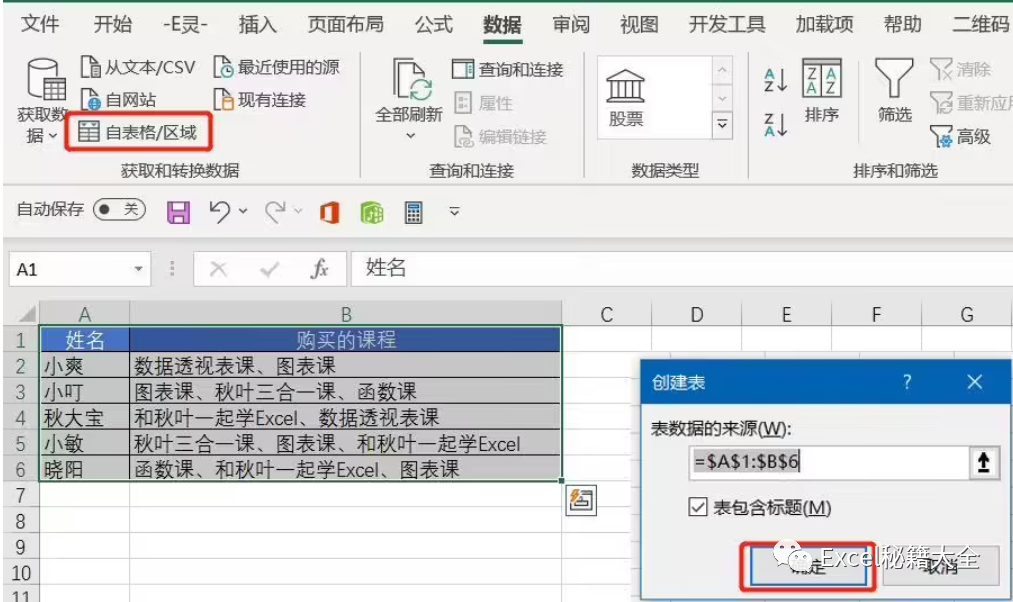
❷拆分列-拆分隔符。
选中购买的课程那一列,点击【转换】选项卡下的【拆分列】-【拆分隔符】。
点击【高级选项】,拆分为【行】,引导符为无,点击确定。
此时表格就做好啦~
后面就是上传到表的操作~
❸上传到表。
选择【主页】- 关闭并上载至 -【仅创建链接】-确定:
右键表 2(刚刚的链接表) ,选择加载到-表-现有工作表,此时整理后的表格就出现啦~
04、使用公式进行拆分
使用公式进行拆分
1.选中要拆分的单元格:同样地,在 Excel 中打开包含要拆分单元格的工作表,然后选中要拆分的单元格。
2.使用公式进行拆分:在新的单元格中输入拆分公式。例如,如果要将单元格 A1 中的内容按照逗号进行拆分,可以使用以下公式:=LEFT(A1,FIND(",",A1)-1) 和 =RIGHT(A1,LEN(A1)-FIND(",",A1))。这个公式会将单元格 A1 中的内容从逗号处分成两个单元格。
3.复制公式:将公式复制到要拆分的所有单元格中,Excel 会自动根据每个单元格中的内容进行拆分。


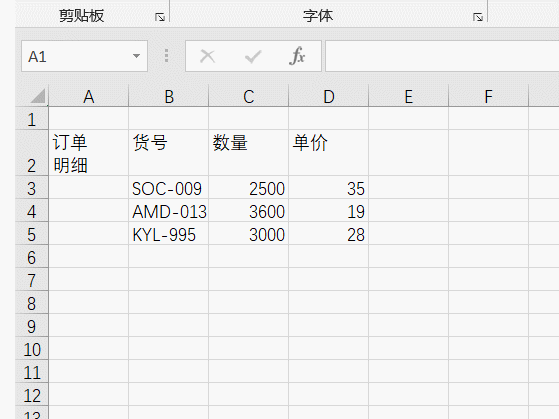
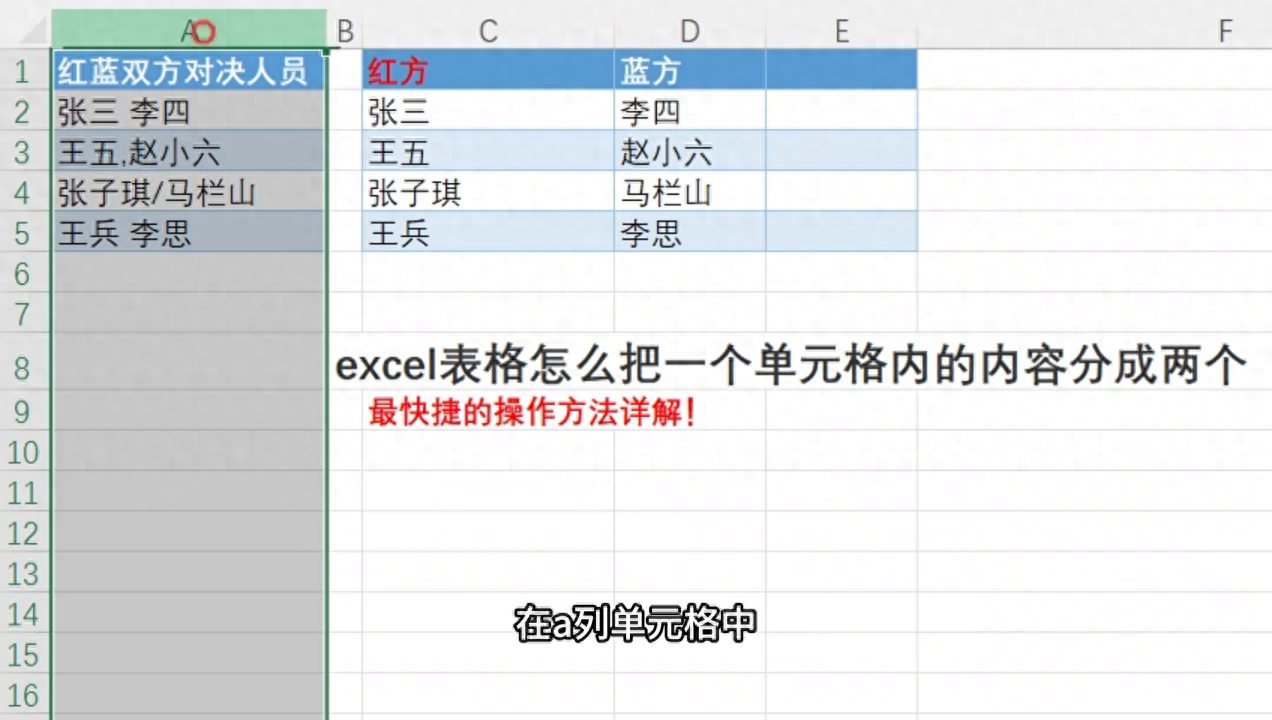

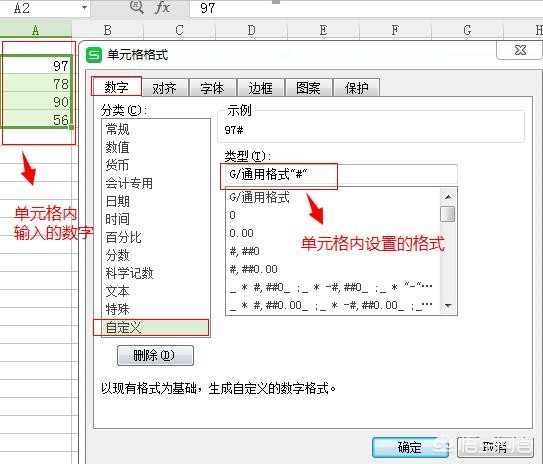
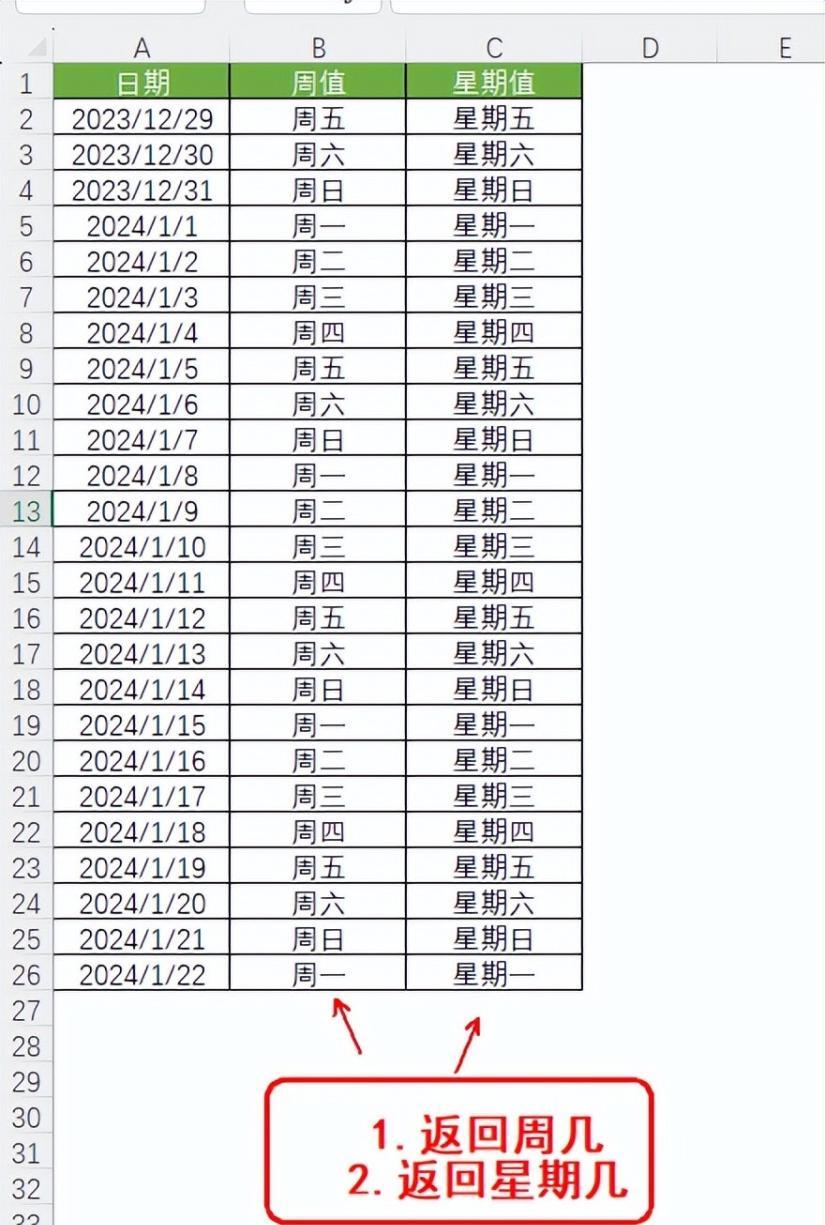
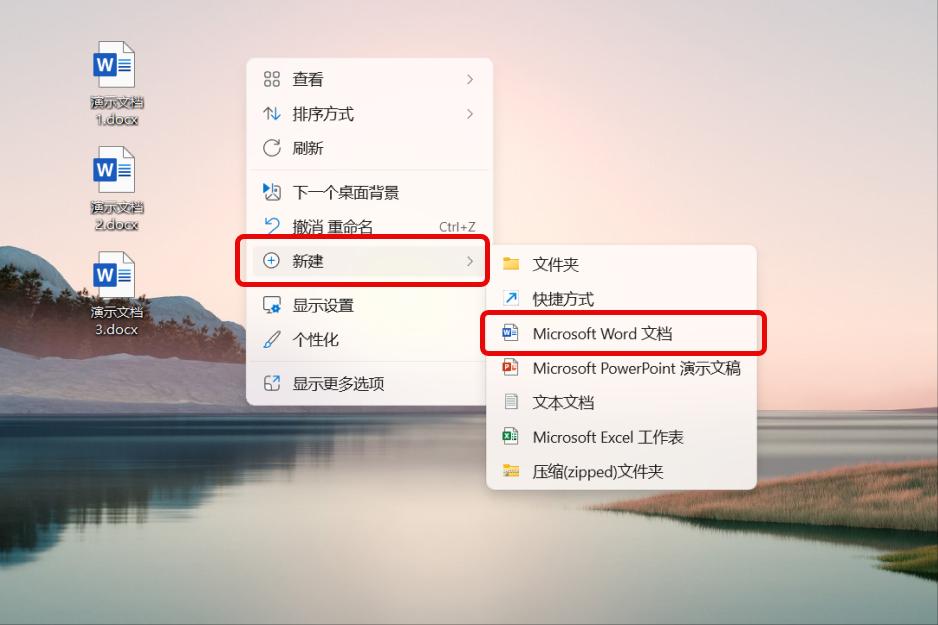
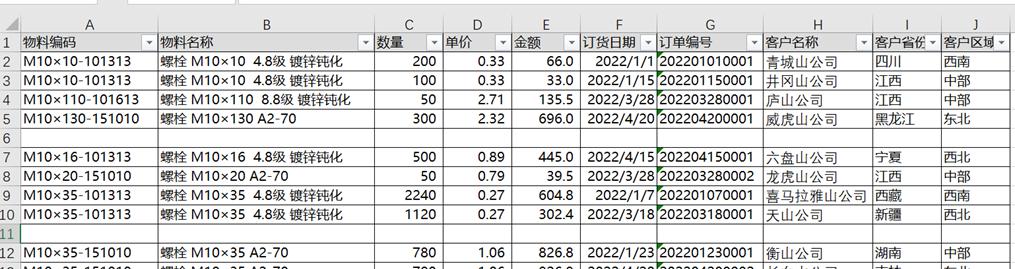
评论 (0)